Foto profil media sosial itu-itu saja dari 10 tahun yang lalu? Kamu sudah mengambil foto selfie 100 kali dan menggunakan filter, tetap saja tidak pede memajangnya sebagai foto profil. Mau upload foto bareng gebetan, eh akhirnya diambil orang dan akhirnya kamu hapus fotonya. Terus bagaimana solusinya? Tentu ada dong. Cara ini akan membuat foto profilmu mempunyai ciri khas dan tentunya akan sangat keren untuk kamu yang kurang percaya diri memasang foto pribadi. Caranya adalah, membuat kartun wajahmu sendiri. Hanya saja skill menggambarmu harus dikeluarkan sedikit untuk hal ini. Tidak sulit kok, yang penting kamu mencobanya.
Software untuk membuat kartun wajah kamu bisa menggunakan Adobe Photoshop, Adobe Illustrator, dll. Hanya saja yang akan saya gunakan yaitu Corel Draw X7. Mengapa menggunakan Corel Draw? Saya lebih menguasai software tersebut daripada yang lain, dan juga kelebihan Corel karena berbasis vektor, sehingga gambar yang dibuat dapat dicetak hingga ukuran baliho. Misalnya kamu sudah menguasai pembuatan kartun wajah ini dan menjadikannya gigs pekerjaan, nantinya klien akan ada yang meminta untuk kebutuhan komersil. Disitu kelebihan Corel Draw akan digunakan. Daripada terlalu lama, langsung saja siapkan alat gambar dan laptopmu untuk menggambar!
Langkah 1 - Memilih Fotomu Yang Paling Unik
Diantara ratusan foto selfie yang kamu ambil, pasti ada yang unik. Lho kenapa bukan yang tercakep? Justru foto uniklah kamu dapat lebih mengenal karakteristik bagian tubuh yang hanya dimiliki dirimu sendiri. Ini akan sangat penting nanti pada langkah sketsa. Ambil minimal 2 foto.
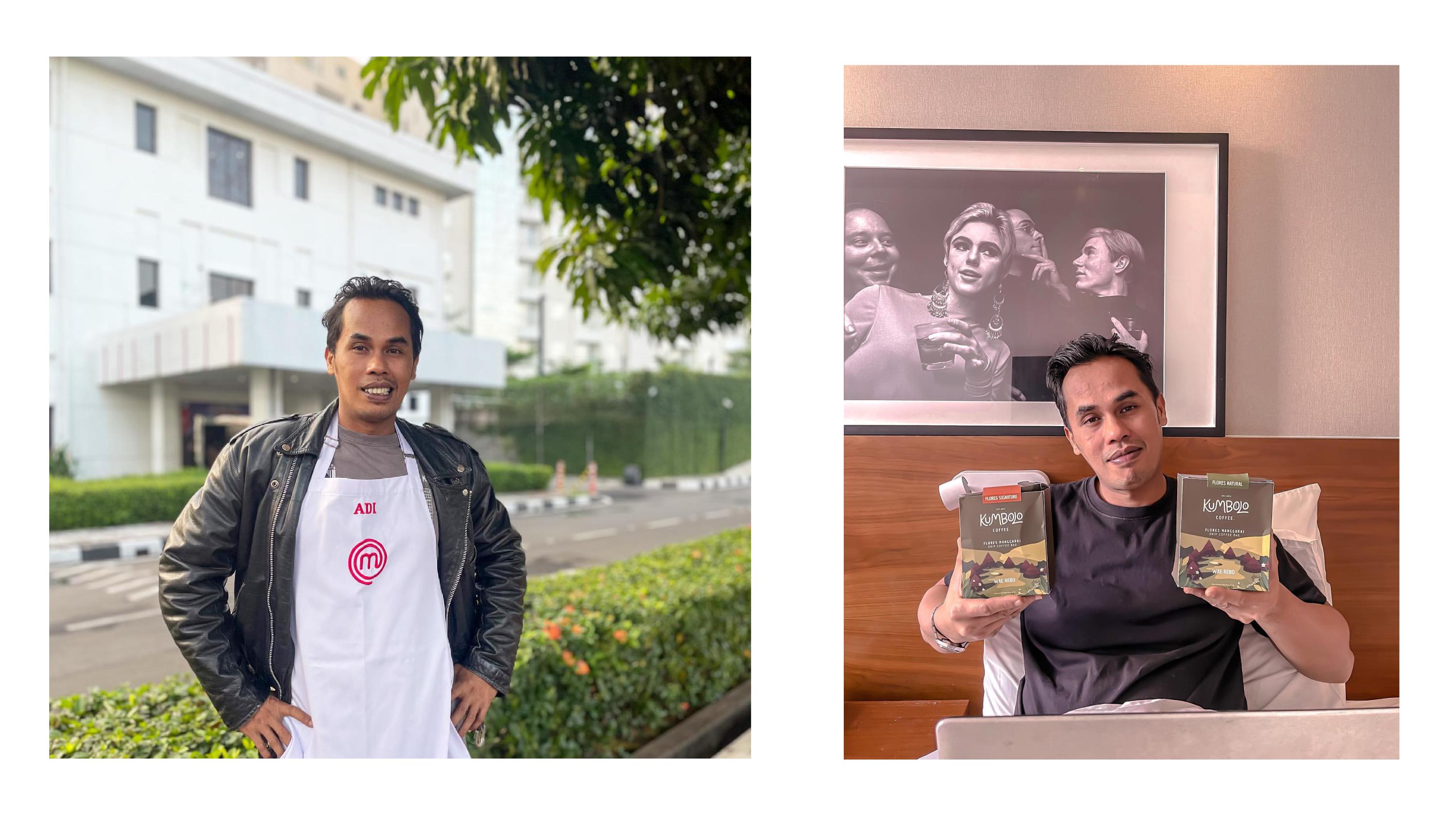
Langkah 2 - Cari Referensi
Setelah memilih fotomu, cari juga referensi. Referensi ini digunakan sebagai acuan style. Misalnya kamu kurang bisa menggambar, dapat menggunakan metode ATM (Amati Tiru Modifikasi). Selain itu kamu juga akan butuh palette warna yang akan digunakan pada artworkmu.
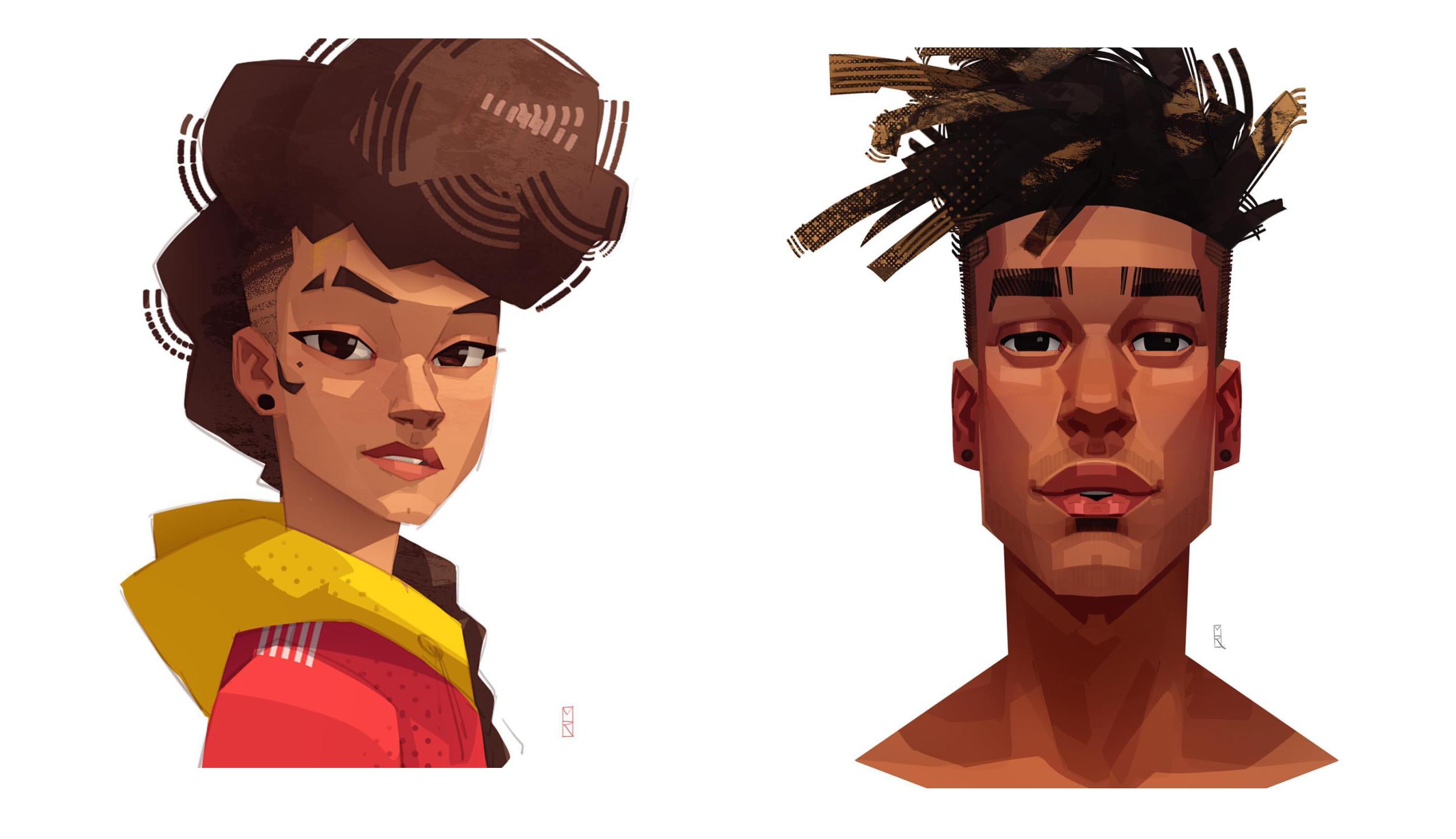
Langkah 3 - Sketsa
Pada langkah ini, kamu harus perhatikan bentuk khusus dari wajahmu. Misal dari foto yang saya ambil, wajah mempunyai karakter persegi dengan tulang pipi yang menonjol, alis yang tebal, dan mata kotak.
Buat juga pose yang asik untuk karaktermu. Tidak harus sama dengan foto, bebaslah berkreasi.
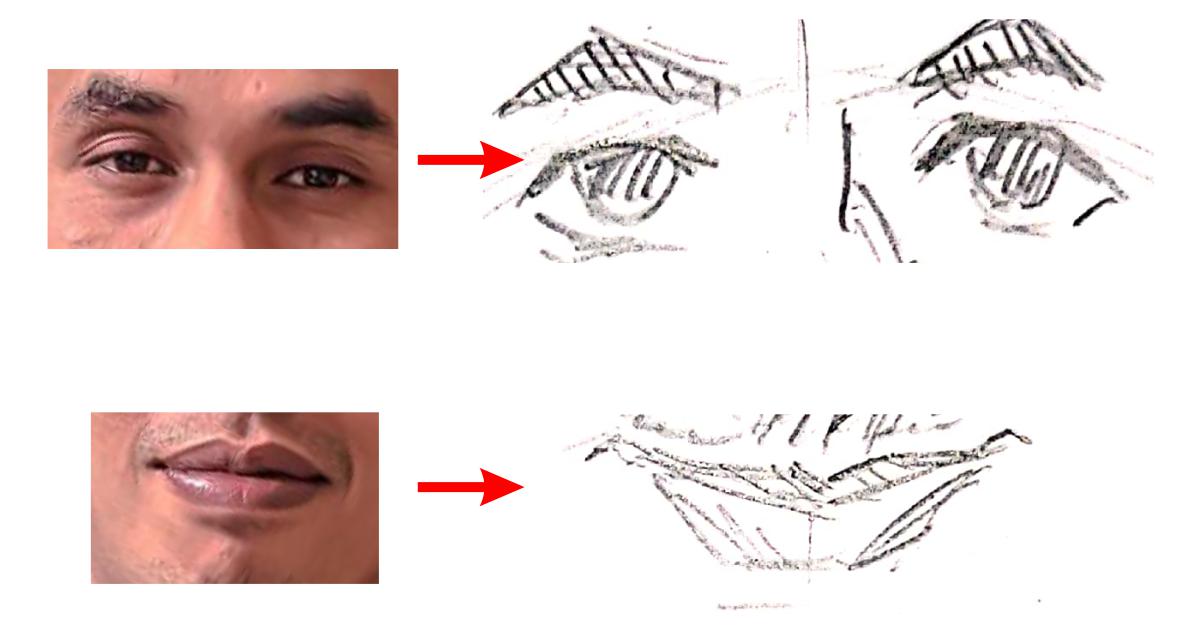

Langkah 4 - Tracing Bentuk
Pen Tool digunakan untuk membuat objek di atas sketsa.
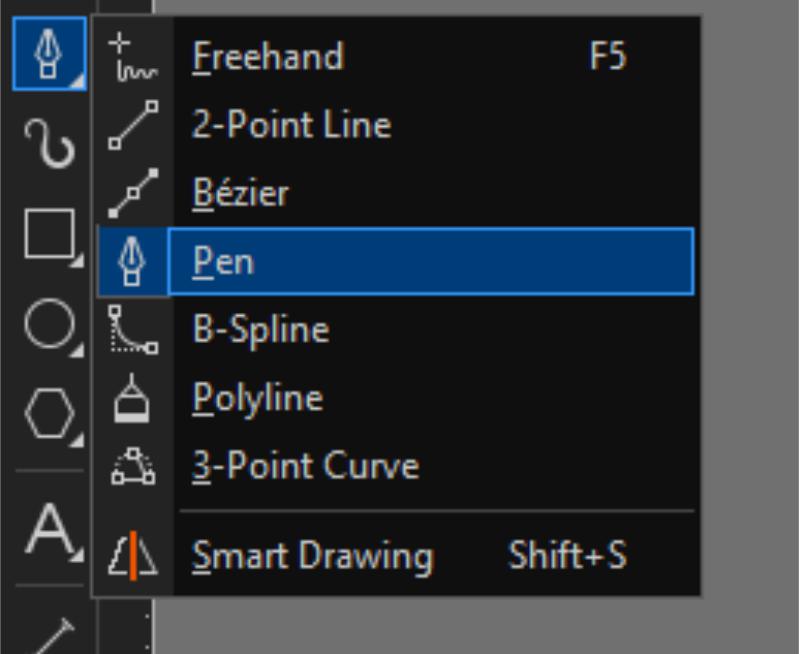
Karena angle pose yang digunakan tampak depan, maka lebih mudah tracing sketsa separuh wajah terlebih dahulu. Setelah jadi bentuk, copy paste objek lalu klik mirror. Sekarang sudah terlihatkan bentuk wajahnya? Satukan masing-masing objek dengan tool weld.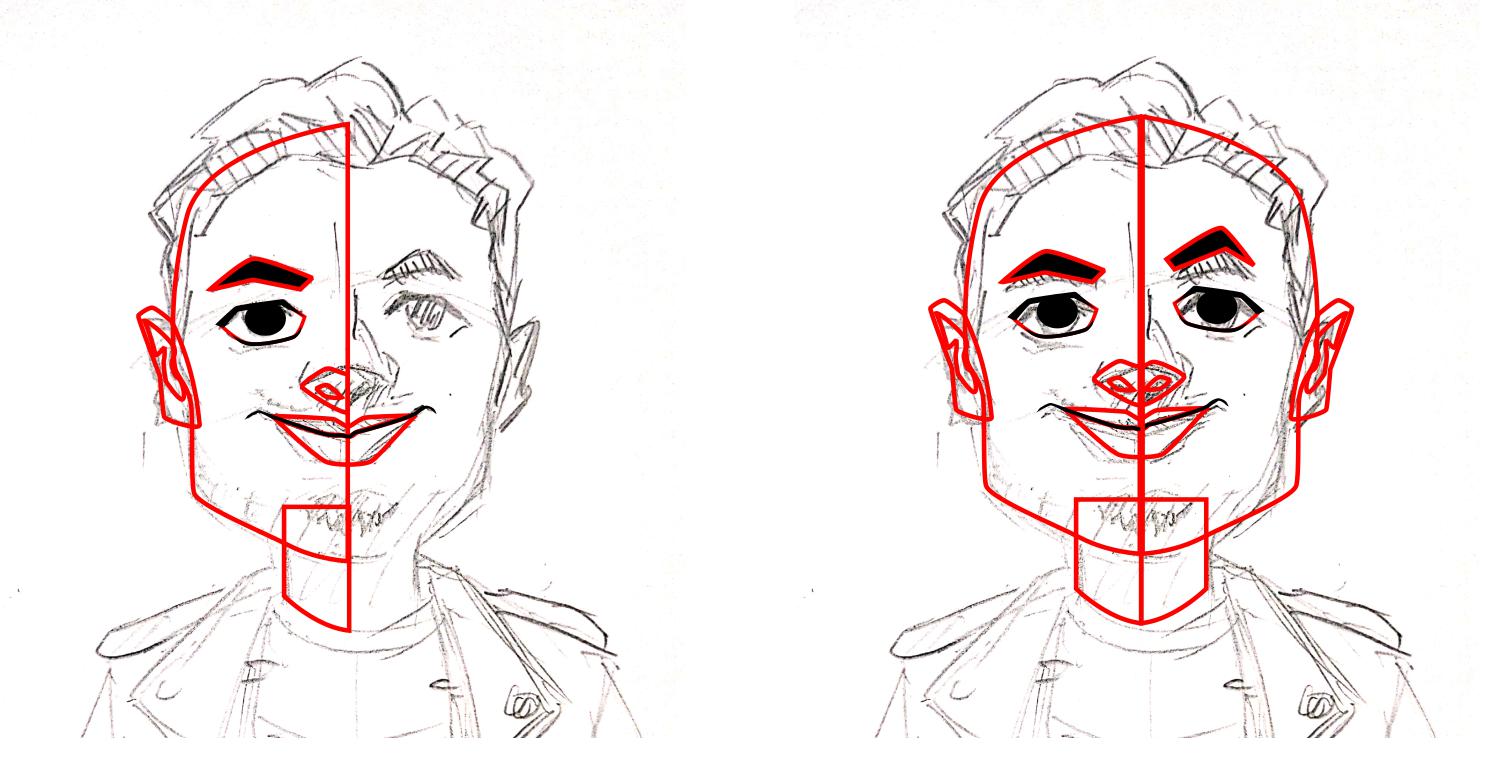 Menambahkan bayangan dibawah wajah untuk menonjolkan dimensi. Tumpuk objek bayangan, lalu seleksi objek wajah dan bayangan, klik Intersect. Jangan lupa tambahkan bayangan cerah di atas hidung untuk dimensi tonjolan tulang.
Menambahkan bayangan dibawah wajah untuk menonjolkan dimensi. Tumpuk objek bayangan, lalu seleksi objek wajah dan bayangan, klik Intersect. Jangan lupa tambahkan bayangan cerah di atas hidung untuk dimensi tonjolan tulang.
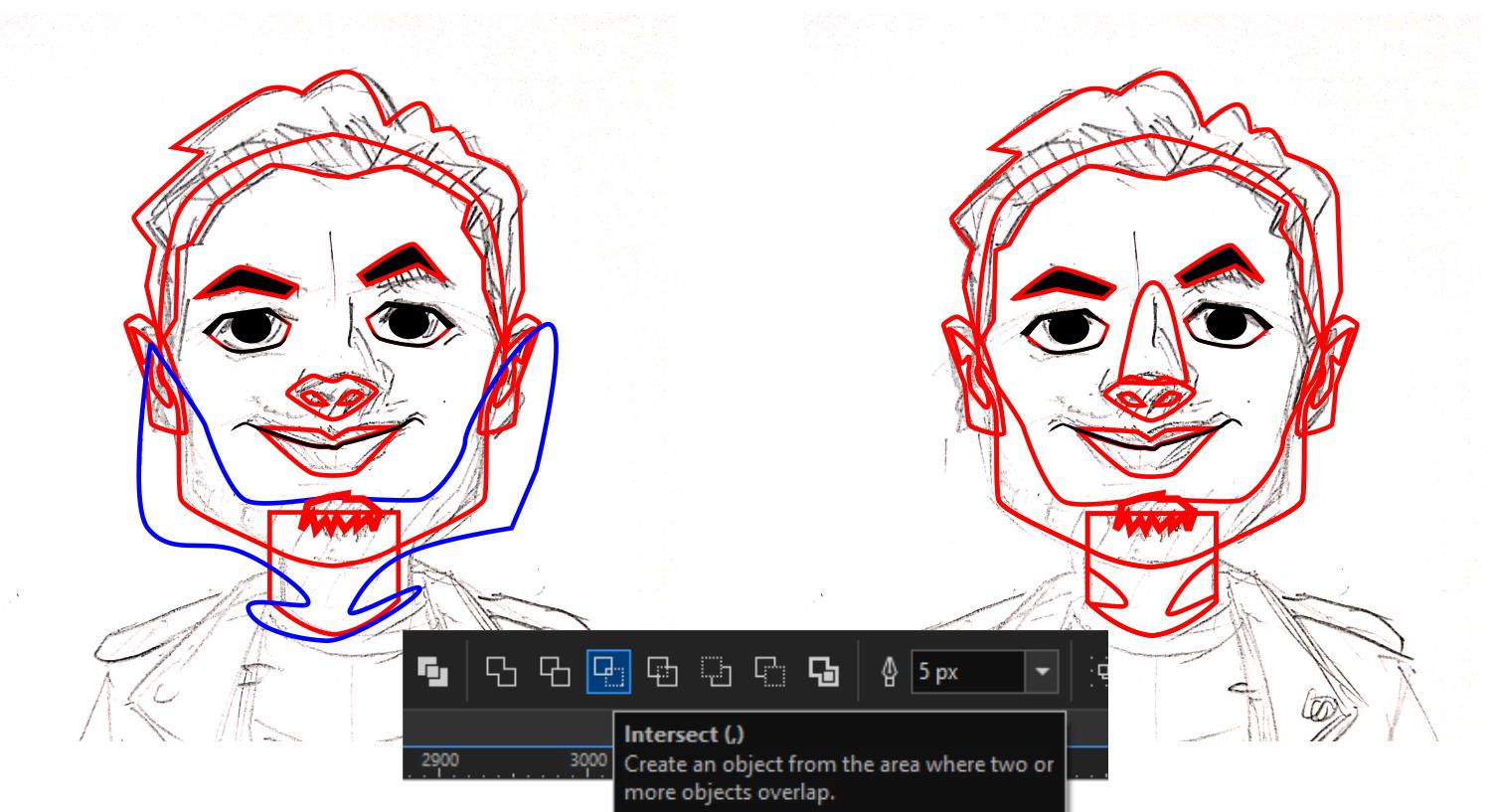
Langkah 5 - Coloring
Saatnya menggunakan gambar referensi dari langkah kedua. Silakan gunakan tool Color Eyedroper dan diarahkan pada warna di gambar referensi.
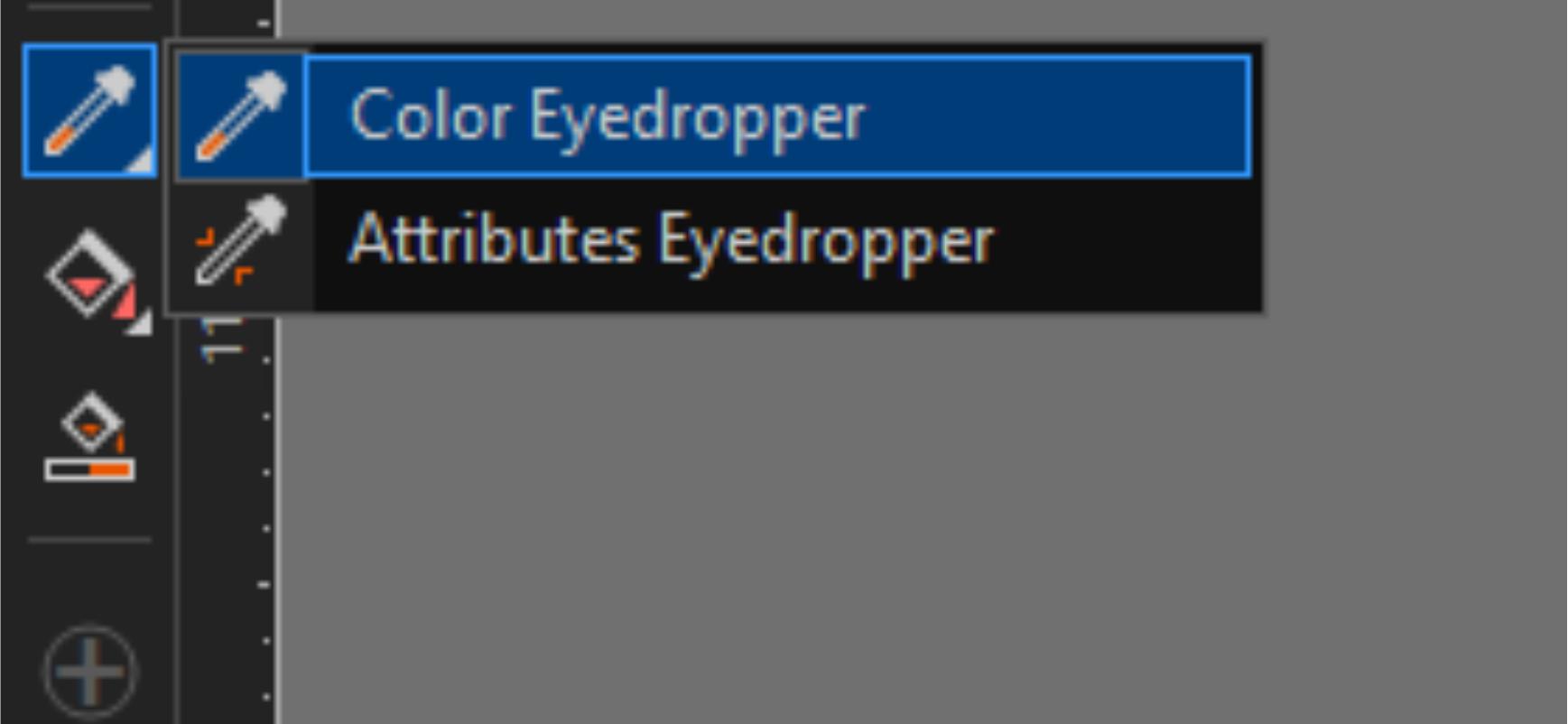
Anggota tubuh di bagian wajah diberi warna dasar dengan karakteristik warna foto. Terkadang warna asli dari foto kurang bagus jika diterapkan pada illustrasi, maka dari itu digunakan warna dari gambar referensi.
.jpg?1629371075715)
Detailing warna pada mulut menggunakan Gradient Tool tipe radial. Berikan untuk tengah warna pink muda dan pada pinggir pink lebih tua.
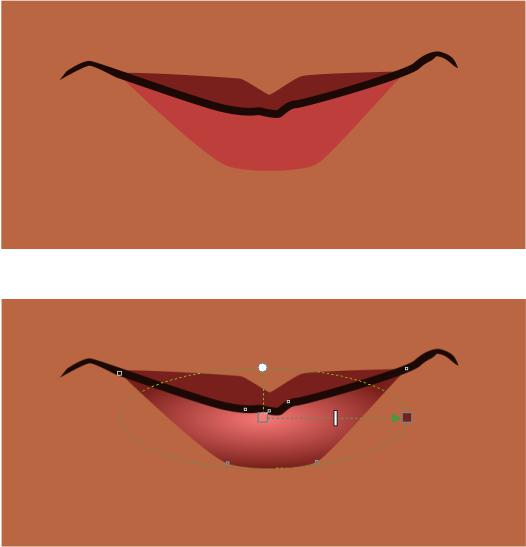 Setelah memberi gradasi, beri juga efek cahaya dengan Ellipse tool yang ditambahkan efek transparan.
Setelah memberi gradasi, beri juga efek cahaya dengan Ellipse tool yang ditambahkan efek transparan.
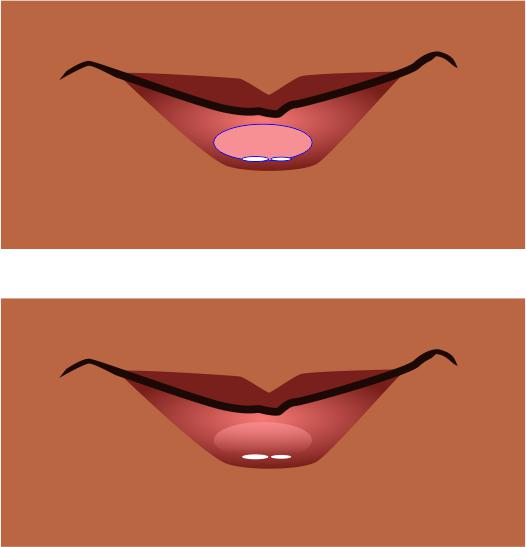
Bayangan dibawah mulut memberi kesan kedalaman. Buat objek dibelakang mulut dengan warna coklat gelap, lalu berikan efek gradasi transparan.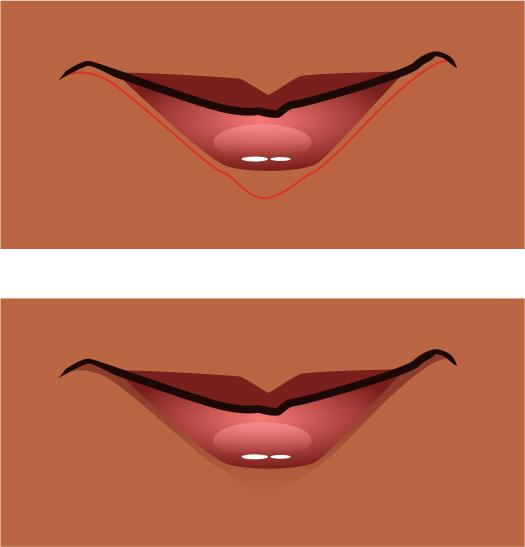 Cara diatas dapat diterapkan untuk bayangan-bayangan bagian wajah.
Cara diatas dapat diterapkan untuk bayangan-bayangan bagian wajah.
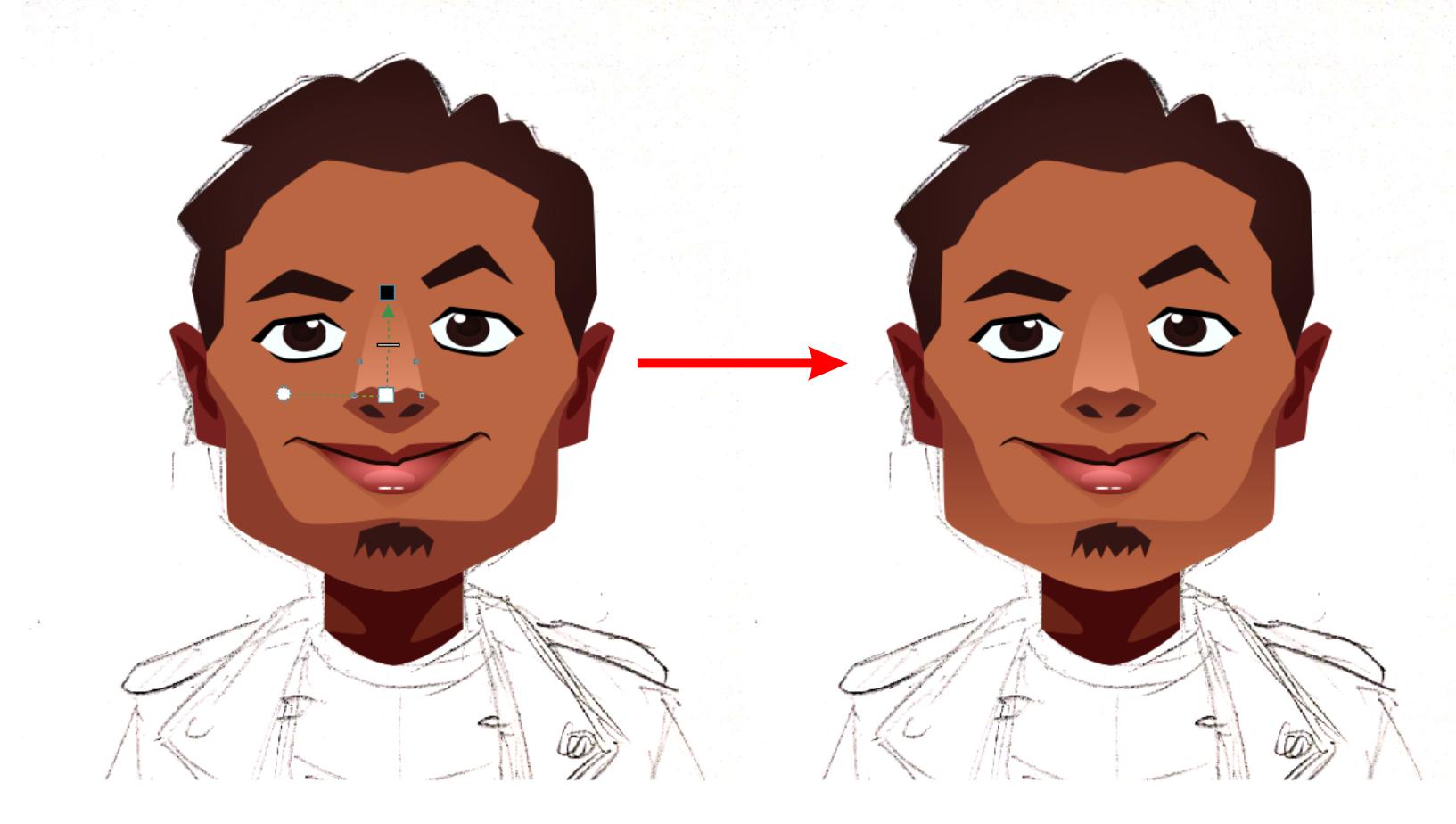
Warna dasar wajah berikan gradasi menggunakan Gradient Tool tipe eliptical. Ulangi cara yang sama untuk detailing warna mata, leher, rambut, dll.
 Membuat lingkaran dengan Ellipse Tool dengan gradasi transparan. Berikan warna coklat kekuningan agar berfungsi sebagai cahaya. Letakkan lingkaran ke bagian jidat.
Membuat lingkaran dengan Ellipse Tool dengan gradasi transparan. Berikan warna coklat kekuningan agar berfungsi sebagai cahaya. Letakkan lingkaran ke bagian jidat.
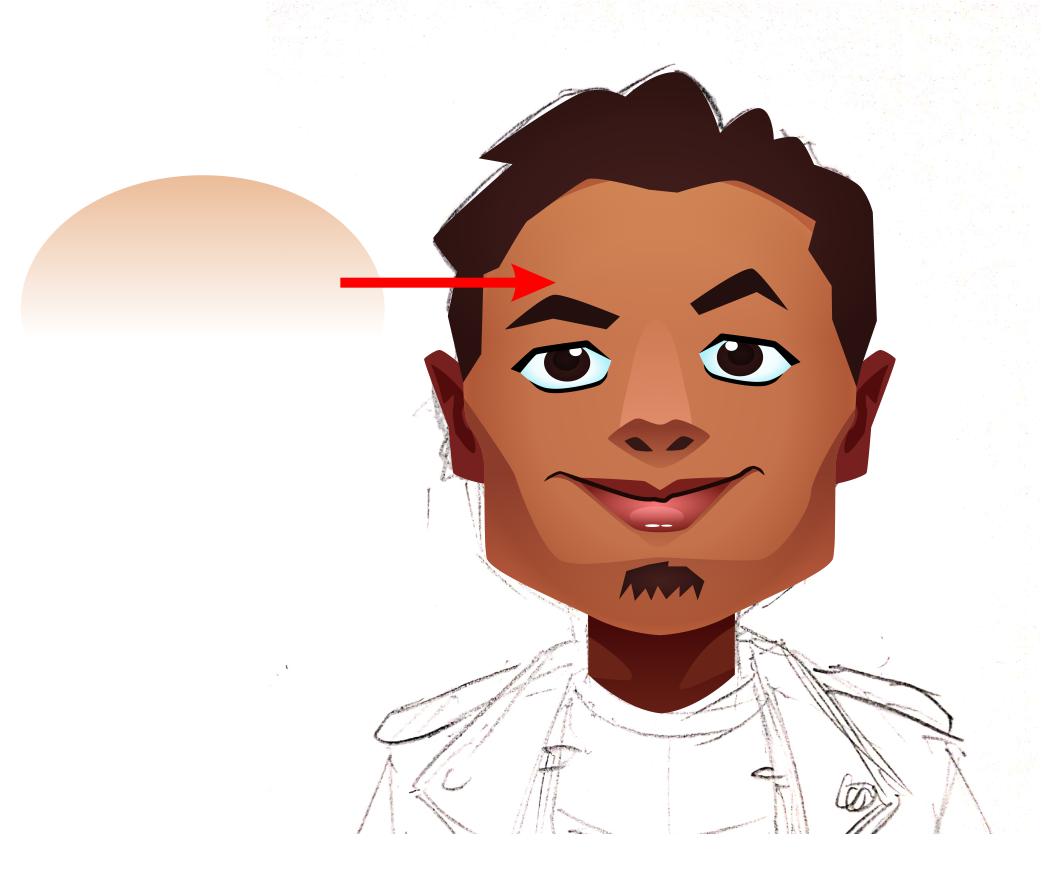
Sempurnakan bagian rambut dengan objek yang diberi warna cokelat gelap pada bagian bawah untuk bayangan, lalu atasnya diberi warna cokelat terang sebagai pantulan cahaya. Berikan detailing juga dibagian cekungan mata dan tulang pipi.
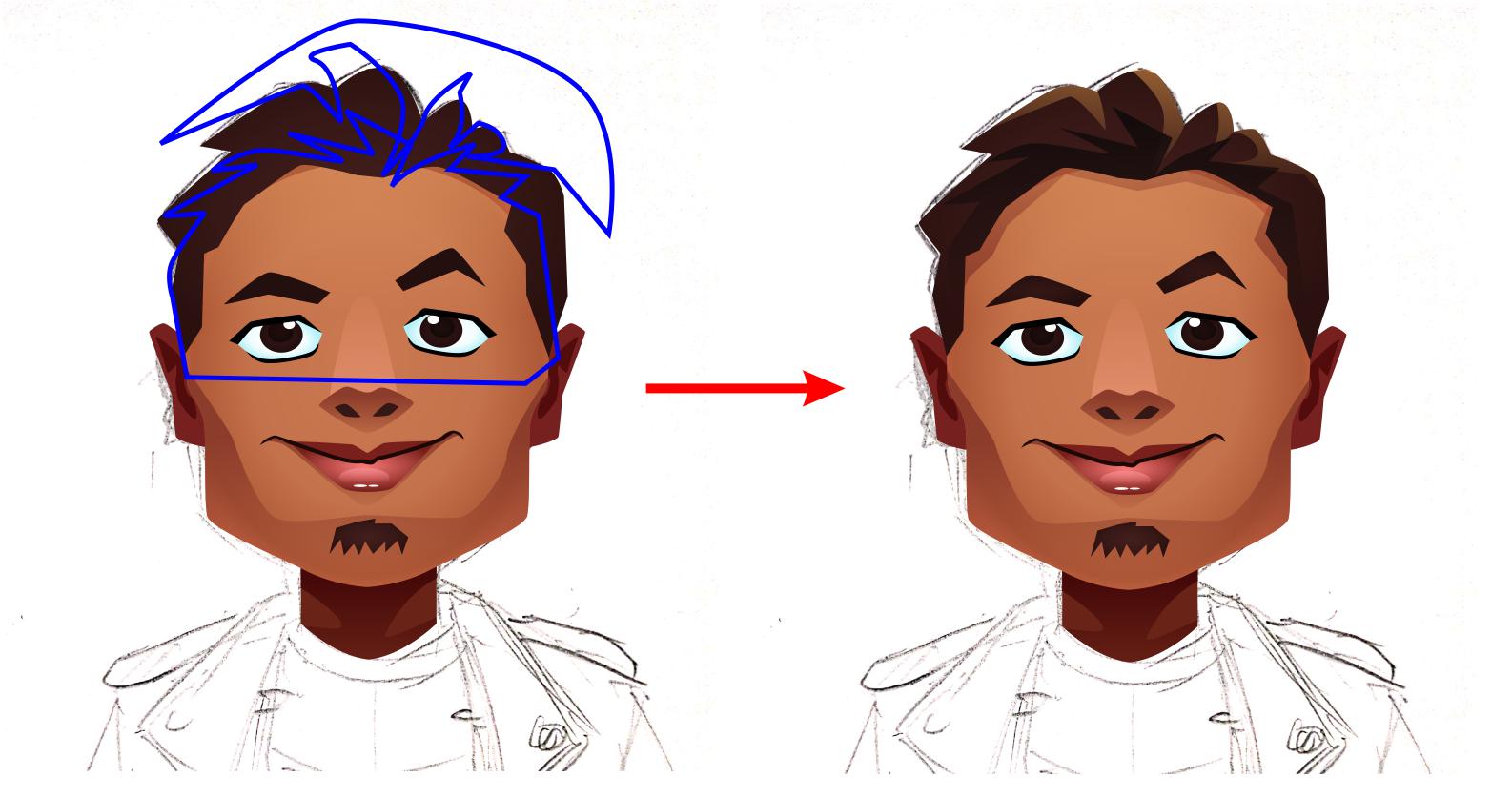

Horee.. bagian wajah sudah selesai. Yuk buat bagian badan dengan mengulang teknik pada langkah 4 dan 5. Kalian masih ingat kan?
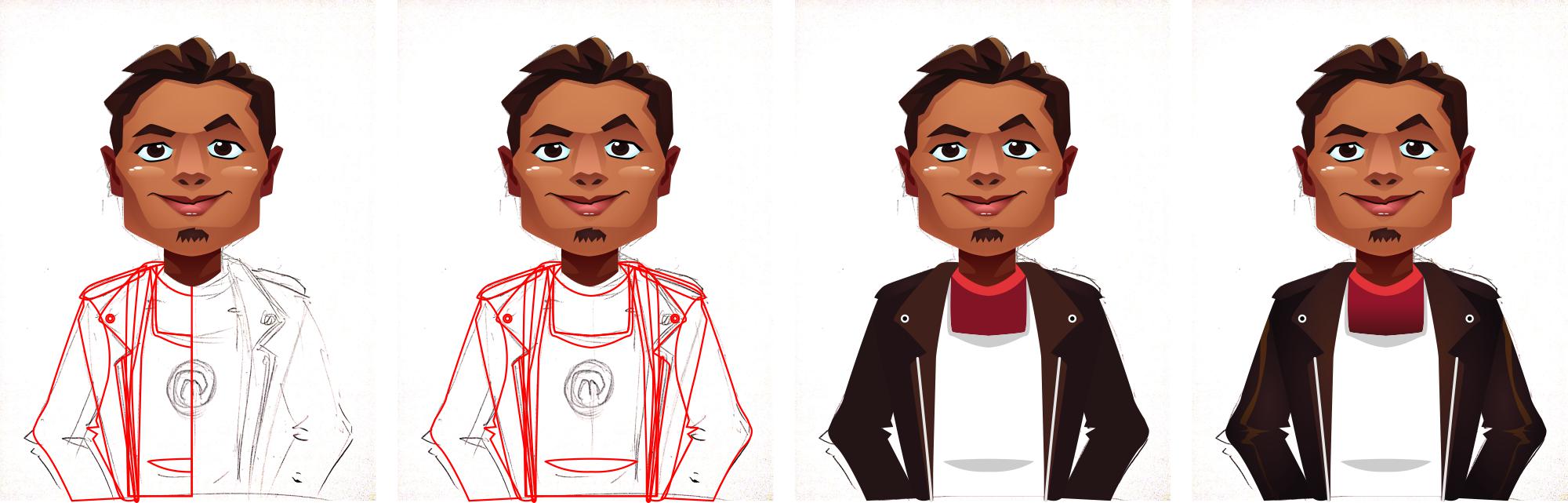
Baca Juga : Tutorial Menggambar Karakter Marbel Milik Educa Studio
Langkah 6 - Finising
Illustrasinya hampir jadi lho. Yuk semangat! kalian tinggal memberi latar belakang. Tidak perlu terlalu rumit, cukup tambahkan kotak menggunakan Rectangle Tool. Gambar juga objek putih sebagai ornamen disekitar latar.
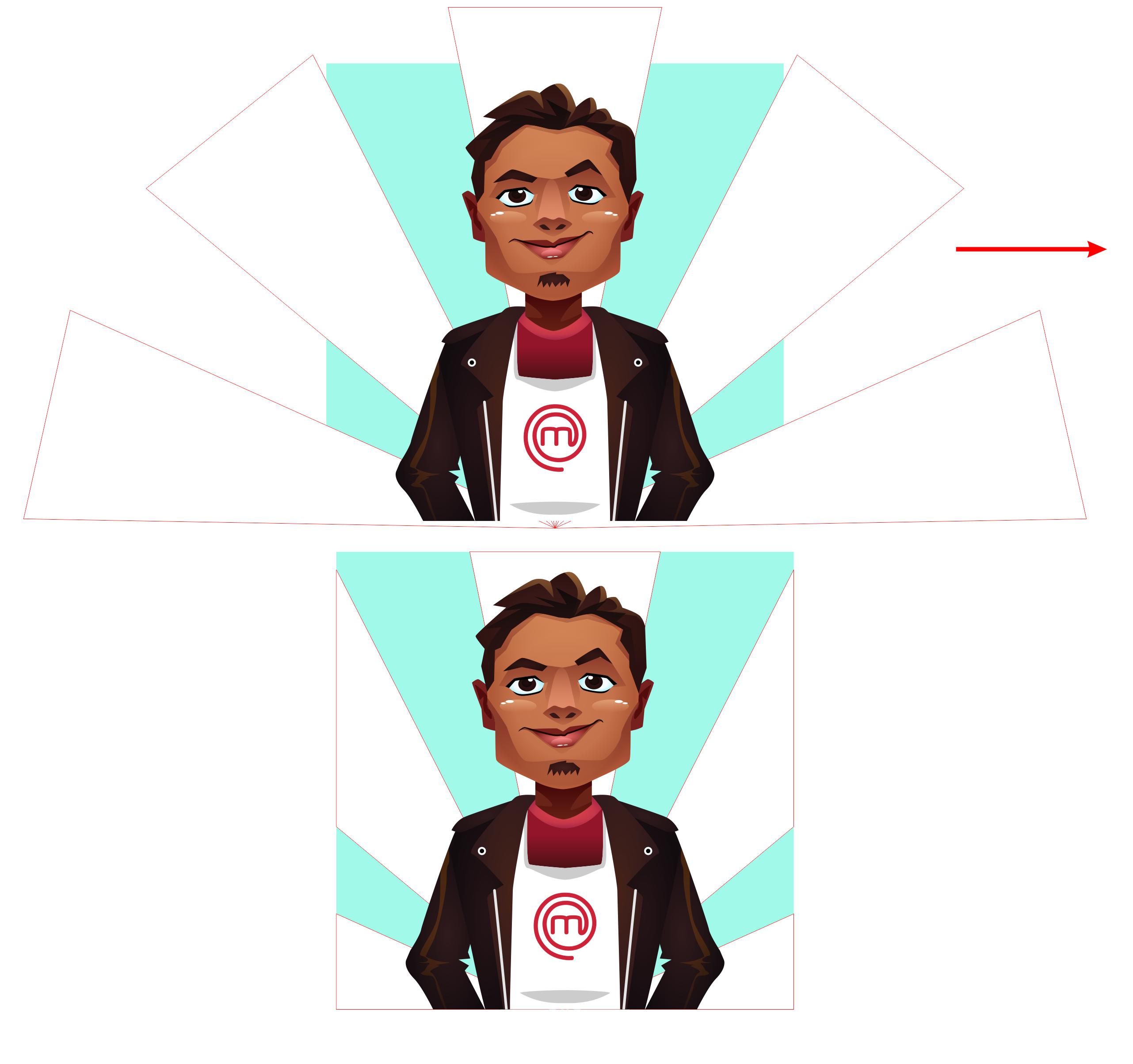

Terakhir! gunakan Gradient Tool untuk latar belakang. Garadasikan bagian bawah dengan biru keputihan. Untuk ornamen, beri efek transparan Transparency Tool tipe eliptical.
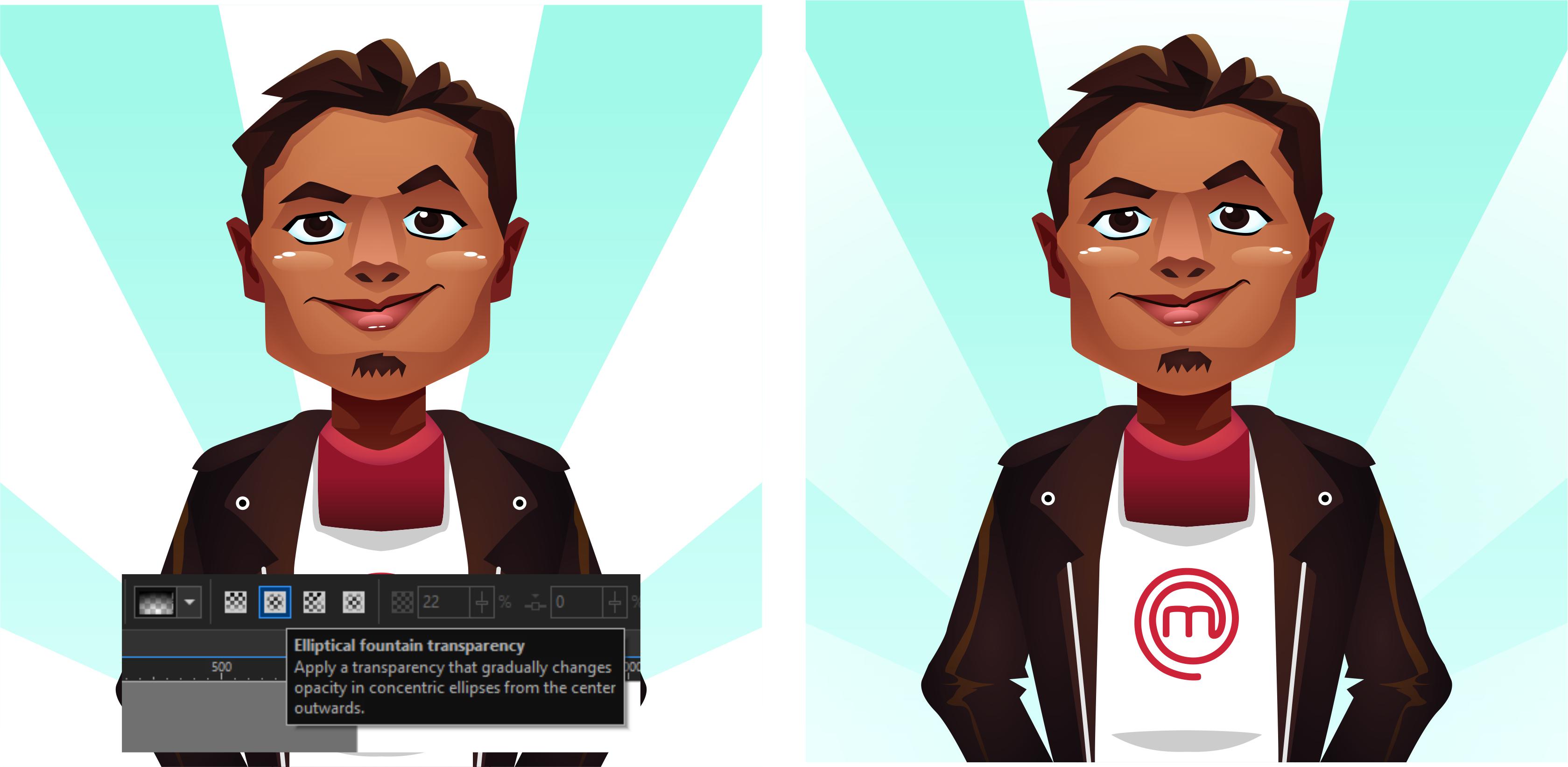 Tada! Kartun wajah dari foto sudah jadi dan siap digunakan untuk foto profil media sosialmu. Jika kamu masih kurang puas dengan hasilnya, kamu dapat lebih berkreasi dengan eksplorasi pada pose, ekspresi wajah maupun warna.
Tada! Kartun wajah dari foto sudah jadi dan siap digunakan untuk foto profil media sosialmu. Jika kamu masih kurang puas dengan hasilnya, kamu dapat lebih berkreasi dengan eksplorasi pada pose, ekspresi wajah maupun warna.